Новые возможности работы с заявками из почты и другие обновления Admin24
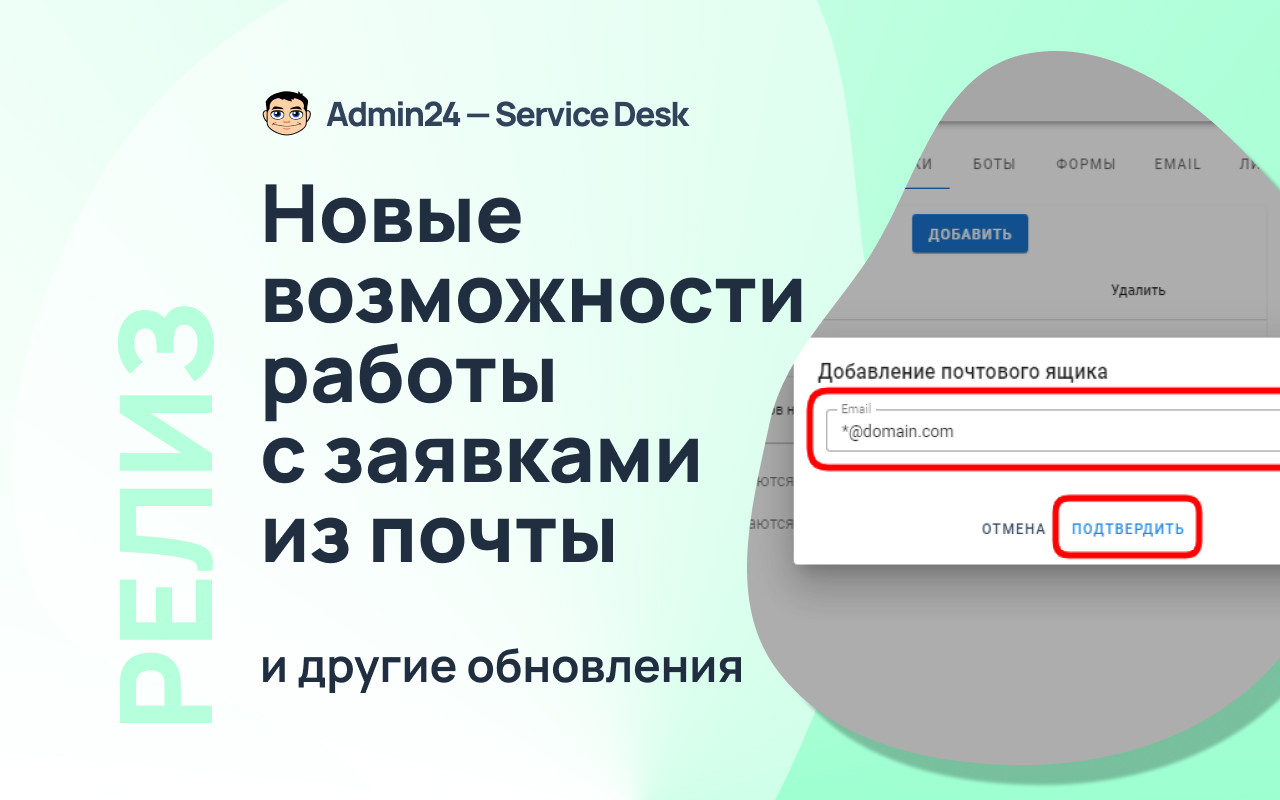
Добавлена возможность блокировать или разрешать прием заявок по почтовому домену
Ранее в блок-лист можно было добавить только конкретный email-адрес сотрудника компании, чтобы запретить или разрешить ему отправлять заявки. Теперь же вы можете внести в блок-лист сразу почтовый домен. В этом случае выбранное действие будет применяться для всех адресов на этом домене.
Чтобы добавить почтовый домен в блок-лист, перейдите в раздел «Настройки», далее — в «Заявки» → «Блок-лист» и нажмите кнопку «Добавить».
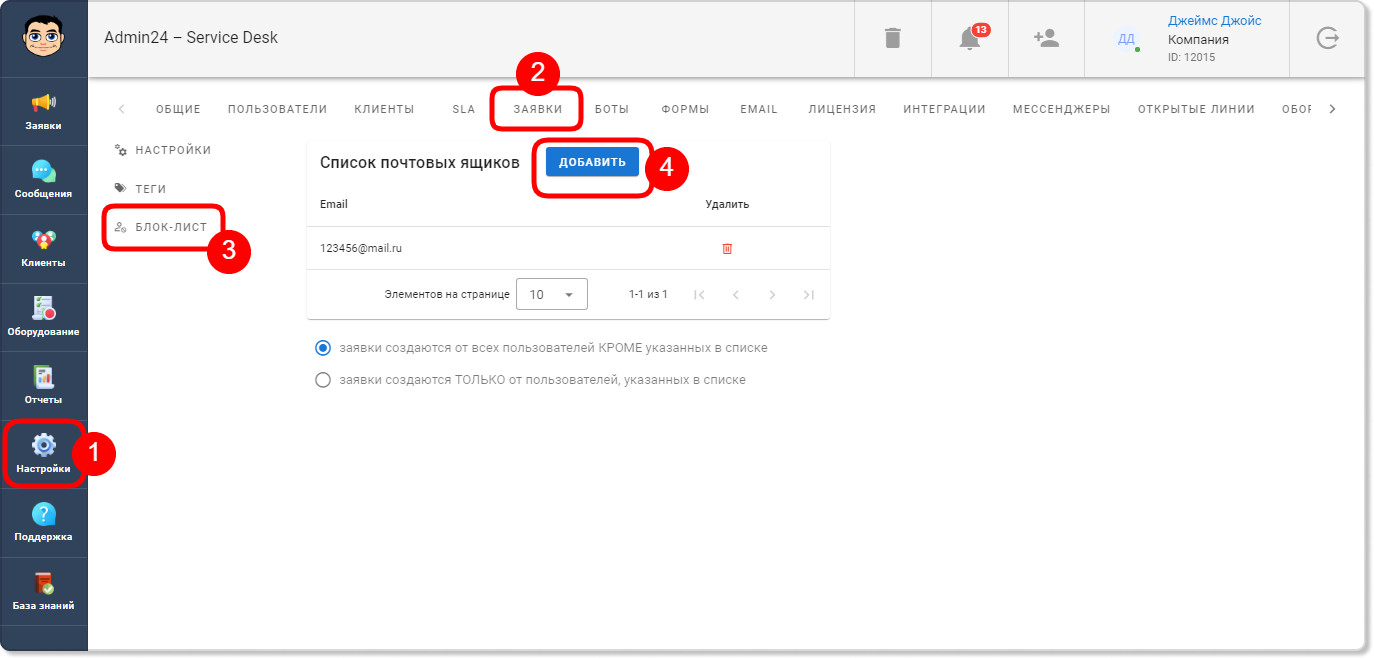
Во всплывающем окне поставьте значок звездочки, и далее укажите почтовый домен, для которого хотите запретить или разрешить поступление заявок. Например: *@domain.com.
Появилась возможность при отправке комментария в заявке выбирать, кто из коллег сможет его видеть. Для этого необходимо перейти в раздел «Заявки» и открыть нужное обращение. Далее — нажать кнопку «Добавить». После этого нужно кликнуть по строке «Получатели» и выбрать сотрудников, которым будет виден комментарий. Если настройка активирована, то при получении сообщения от клиента по заявке, которая была закрыта или отложена, она будет переведена в статус «Новая». Эта функция включена по умолчанию. Чтобы ее деактивировать, перейдите в «Настройки» → SLA → «Возобновление заявок». И далее нажмите на ползунок рядом с полем «Возобновление заявки при поступлении комментария от клиента». Прежде, когда сотрудник завершал заявку, клиенту приходило письмо с кнопкой подтверждения ее закрытия. И только после нажатия на кнопку «Подтвердить» клиент получал письмо с предложением оценить качество обслуживания. Теперь же можно отключить необходимость подтверждать закрытие заявки. В этом случае, когда сотрудник завершит обращение, клиенту сразу поступит письмо с предложением поставить оценку. Чтобы отключить подтверждение закрытия заявки, перейдите в раздел Настройки. Далее — во вкладку «Заявки» → «Настройки» и поставьте галочку рядом с пунктом «Отключить подтверждение заявки при завершении». Если при подаче заявки через почту клиент добавит в копию адреса других сотрудников вашей компании, имеющих доступ к Admin24, то они автоматически добавятся в заявку в качестве наблюдателей. Также отметим, что если в копию будут добавлены адреса других людей, которые не являются пользователями Admin24, то их email будет отображаться в блоке «Дополнительные контакты». При заполнении информации о компании в разделе «Настройки» → «Общие» теперь необязательно добавлять ОГРН. При необходимости это поле можно оставить пустым. Для более удобного поиска обращений мы добавили возможность настраивать фильтр заявок не только по основным услугам, но также по подуслугам. Для настройки фильтра перейдите в раздел «Заявки», нажмите на «Фильтр» → «По услуге» и в выпадающем списке выберите нужную подуслугу. Заметим, что если вы выберите родительскую услугу, то автоматически будут выделены все подуслуги, которые к ней относятся. Теперь в Admin24 можно настроить уровень громкости уведомлений или полностью отключить у них звук. Для этого перейдите в «Настройки» → «Уведомления». Если хотите отключить звук, то уберите флажок у поля «Включить звук уведомлений». Если же хотите отрегулировать его громкость, то переместите ползунок влево. Кроме того, появилась возможность быстро находить все заявки с вложениями. Для этого в разделе «Заявки» нажмите на «Фильтр» и поставьте галочку рядом с пунктом «Имеют вложения». При настройке формы в экспертном режиме можно добавить тип поля «Только цифры». В этом случае, если отправитель заявки введите в поле текст, то не сможет ее отправить — высветится ошибка. Чтобы воспользоваться функцией, перейдите в «Настройки» → «Формы» и нажмите на шестеренку напротив нужной формы. В открывшемся окне перейдите к блоку «Конструктор формы». Если у вас не включен экспертный режим, активируйте его, поставив галочку рядом с полем «Включить экспертный режим». Далее заполните поля «Заголовок» и «Подзаголовок» и нажмите кнопку «Добавить поле». После этого нужно указать название поля и рядом, в графе «Тип поля», выбрать «Только цифры». После окончания настройки нажмите кнопку «Сохранить». Теперь вы можете добавить на сайт столько виджетов, сколько вам доступно открытых линий в соответствии с вашей лицензией. Однако заметим, что по-прежнему на одной странице можно разместить только один виджет. Чтобы добавить виджет, перейдите в «Настройки» → «Открытые линии» → «Виджеты». И нажмите кнопку «Добавить виджет». После этого укажите домен сайта и нажмите кнопку «Подтвердить». При окончании срока действия лицензии все активные email будут автоматически отключаться. Когда лицензия будет возобновлена, администратору потребуется самостоятельно активировать необходимые email для приёма заявок. Также в рамках релиза были исправлены баги и проведена оптимизация решения.

Добавлен функционал отправки сообщений определенным наблюдателям в заявке



Добавлена настройка автовозобновления закрытых и отложенных заявок при получении нового сообщения

Разделен функционал подтверждения закрытия заявки и оценки качества обслуживания

Добавлен функционал добавления сотрудника в наблюдатели при подаче заявки с почты


Поле ОГРН стало необязательным для заполнения

В фильтре заявок добавлена возможность выбирать подуслуги

Добавлен функционал для настройки громкости уведомлений


Добавлен тип поля «Только цифры» в настройках кастомной формы




Добавлен функционал работы с несколькими виджетами открытых линий


Реализована автоматическая деактивация почты при окончании лицензии


